Découvrez comment augmenter la RAM avec une clé USB sous Windows 10. Cette méthode simple et pratique vous permet d'améliorer les performances de votre système sans avoir à investir dans de nouveaux composants matériels coûteux.

La RAM (Random Access Memory) joue un rôle crucial dans les performances d'un PC. Elle agit comme une mémoire temporaire où les données sont stockées pour un accès rapide par le processeur. Plus la quantité de RAM est importante, plus le PC peut traiter rapidement les tâches.
Une RAM insuffisante peut entraîner des ralentissements, des temps de chargement prolongés et des performances globales médiocres de votre PC, surtout lors de l'exécution de plusieurs programmes gourmands en mémoire simultanément. Si vous cherchez à améliorer les performances de votre PC sans investir dans de nouveaux composants matériels, vous pouvez envisager d'augmenter la RAM avec une clé USB sous Windows 10.
En plus d'ajouter physiquement de la RAM, vous pouvez utiliser une clé USB comme mémoire virtuelle pour augmenter la quantité de mémoire disponible pour votre système.
1. Insérez la clé USB sur votre PC, cliquez avec le bouton droit sur Ce PC et sélectionnez Propriétés.
2. Cliquez sur Paramètres système avancés.
3. Sous la section Performances, cliquez sur Paramètres.
4. La fenêtre Option de performances s’affiche, sélectionnez l’onglet Avancée.
5. Cliquez sur Modifier sous Mémoire virtuelle.
6. Décochez l’option Gestion automatique du fichier d’échange pour les lecteurs. Ensuite, cochez Taille personnalisée, ajoutez la taille de votre lecteur USB. Cliquez sur OK.
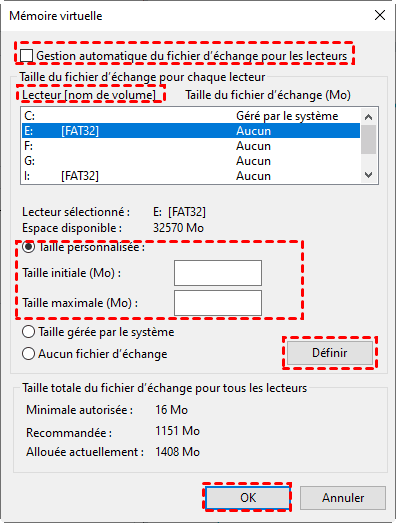
7. Redémarrez votre système. La clé USB fonctionne désormais comme une RAM virtuelle.
Vous pouvez fermer les programmes inutilisés et limiter le nombre d'applications en cours d'exécution en arrière-plan pour libérer de la mémoire système.
► Fermer les programmes inutilisés : Avant d'entamer une session de travail ou de jeu intensive, fermez tous les programmes qui ne sont pas nécessaires pour libérer de la mémoire système.
► Utiliser le Gestionnaire des tâches : Surveillez les programmes en cours d'exécution à l'aide du Gestionnaire des tâches de Windows et terminez les processus gourmands en ressources.
Le cache en écriture est une zone de mémoire tampon utilisée par le système d'exploitation pour stocker temporairement les données avant de les écrire sur le disque dur. Cela permet d'optimiser les performances en réduisant les temps d'attente liés aux opérations d'écriture.
1. Faites un clic droit sur Démarrer et sélectionner Gestionnaire de périphériques.
2. Choisissez votre disque dur sous la section Lecteurs de disque.
3. Cliquez avec le bouton droit sur le disque dur cible et cliquez sur Propriétés.
4. Cliquez sur Stratégies, cochez Meilleures performances et cliquez sur OK.
Vous pouvez nettoyer les fichiers temporaires et les données inutiles pour libérer de l'espace disque et optimiser les performances globales. Le Nettoyage de disque Windows peut vous aider. Mais si vous craignez de supprimer des fichiers importants par erreur, vous pouvez vous tourner vers un logiciel pratique et sûr – AOMEI Partition Assistant Standard.
Maintenant, téléchargez-le et installez-le gratuitement !
1. Dans l'interface principale, sélectionner PC Cleaner sous Libérer.
2. Cliquez sur Analyser pour effectuer une analyse complète de votre système. Le programme va détecter les fichiers temporaires, les fichiers indésirables et autres éléments qui peuvent être supprimés pour libérer de l'espace disque.
3. Une fois l'analyse terminée, examinez la liste des fichiers détectés et cochez ceux que vous souhaitez nettoyer. Cliquez sur Nettoyer.
Augmenter la RAM avec une clé USB sous Windows 10 peut être une solution pratique pour améliorer les performances de votre PC, surtout si vous disposez d'une clé USB supplémentaire. De plus, nous avons partagé plus de méthodes pour optimiser les performances du PC, vous permettant de profiter d'une expérience informatique plus fluide.
Par ailleurs, vous pouvez passer à AOMEI Partition Assistant Professional pour utiliser des fonctions plus avancées, telles que le déplacement des applications, la suppression de grands fichiers, etc.